كيفية استخدام Samsung Pass على كمبيوتر سامسونج
لم تعد بحاجة إلى تذكر معلومات تسجيل الدخول الخاصة بك، حتى على جهاز الكمبيوتر الشخصي الخاص بك من سامسونج. قم بتسجيل الدخول بسرعة وسهولة أكبر باستخدام Samsung Pass. يمكنك مزامنة معلومات تسجيل الدخول المستخدمة على الهاتف المحمول والكمبيوتر اللوحي واستخدامها على جهاز كمبيوتر Samsung الخاص بك.

يُرجى ملاحظة الآتي:
- يتوفر Samsung Pass على أجهزة كمبيوتر Samsung التي تم إصدارها في عام 2019 أو الإصدارات الأحدث.
يلزم وجود حساب Samsung لاستخدام Samsung Pass.
يتوفر Samsung Pass لجهاز الكمبيوتر للمستخدمين الحاليين الذين يستخدمون Samsung Pass على الهاتف المحمول أو الجهاز اللوحي فقط.
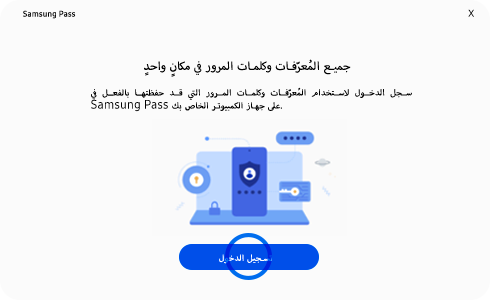
الخطوة 1. سجل الدخول باستخدام حساب Samsung الخاص بك.
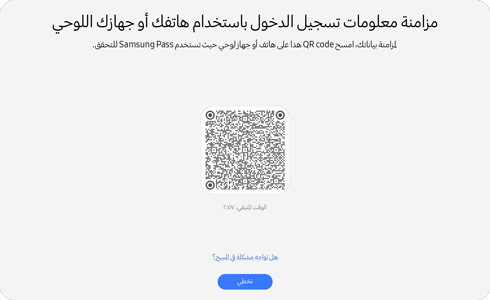
الخطوة 2. امسح رمز الاستجابة السريعة باستخدام الهاتف المحمول أو الجهاز اللوحي من Samsung. (خياري)
يرجى ملاحظة ما يلي:
- لمزامنة بياناتك، يلزم مسح رمز الاستجابة السريعة ضوئيًا.
- إذا اخترت تخطي هذه الخطوة الآن، فيمكنك دائمًا مسح رمز الاستجابة السريعة ضوئيًا لاحقًا عن طريق الانتقال إلى إعدادات Samsung Pass على جهاز الكمبيوتر الخاص بك.
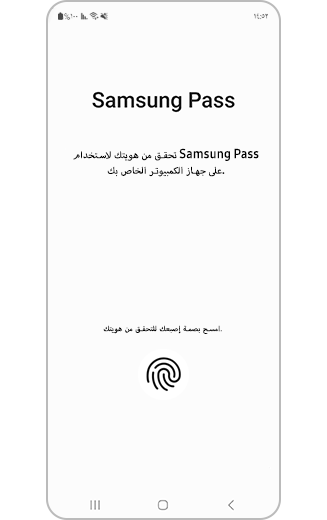
الخطوة 3. التحقق من هويتك.
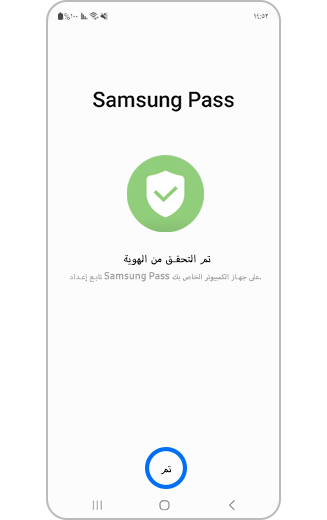
الخطوة 4. بمجرد التحقق من الهوية، انقر فوق تم.
بمجرد اكتمال هذه العملية، اتبع الخطوات على جهاز الكمبيوتر لتهيئة تقنية Windows Hello.
يُرجى ملاحظة الآتي: إذا قمت بإعداد تقنية Windows Hello بالفعل وتستخدمها، تخطِّ هذه الخطوة.
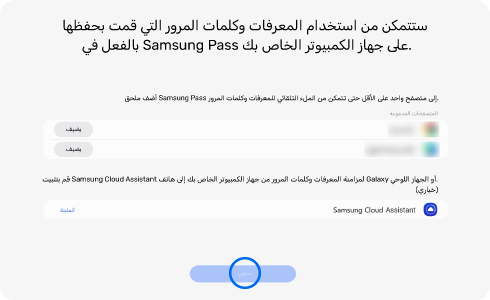
الخطوة 5. تظهر شاشة تثبيت الملحق على الفور. هذا متاحٌ لمتصفحيّ Chrome وEdge.
يُرجى ملاحظة الآتي:
يتعين عليك استخدام نفس حساب Samsung مثل Samsung Pass لجهاز الكمبيوتر للملحق.
تتم مزامنة بيانات تسجيل الدخول عبر Samsung Cloud عند استخدام نفس حساب Samsung على كل من الجهاز المحمول وجهاز الكمبيوتر.
يُرجى ملاحظة ما يلي: عند استخدام الملء التلقائي على كمبيوتر شخصي من Samsung، لا تكون المصادقة مطلوبة وتكون مصادقة Windows Hello مطلوبة فقط عند الدخول إلى تطبيق Samsung Pass.
نشكركم على ابداء رأيكم و الملاحظات
يُرجى الإجابة عن كل الأسئلة.



